2 maneiras: Como criptografar a unidade USB com/sem BitLocker Windows 10
As unidades USB são fáceis de transportar, têm grande capacidade de armazenamento, são seguras e são mais usadas que os discos rígidos. A maior diferença entre uma unidade USB e um disco rígido é que não requer uma unidade física. A maioria dos sistemas operacionais pode ler e gravar em unidades USB sem instalar drivers adicionais. Por esses motivos, as unidades flash USB são amplamente utilizadas para armazenar vários dados importantes para backup ou transferência. Criptografar sua unidade USB torna-se ainda mais importante para o uso mais seguro da unidade USB e proteção de dados. Neste artigo, mostraremos como criptografar a unidade USB no Windows 10 e no macOS. Você pode aprender como criptografar a unidade USB com ou sem BitLocker.
Como criptografar a unidade USB sem BitLocker
O BitLocker pode criptografar seus discos internos, discos externos e unidades USB. O BitLocker usa o TPM para ajudar a proteger o sistema operacional Windows e os dados do usuário, além de ajudar a garantir que os computadores não sejam adulterados, mesmo que sejam deixados sem vigilância, perdidos ou roubados. No entanto, depois de abrir a unidade criptografada, você pode entrar novamente sem senha, o que não fornece proteção de segurança forte. Devido a esse problema, muitos usuários desejam outra maneira de criptografar unidades USB sem o BitLocker. Como criptografar uma unidade USB sem BitLocker no Windows 10 ou no novo Windows 11? Como criptografar arquivos e pastas em uma unidade USB? O software de criptografia de unidade USB, como o IUWEsoft Password Protect Folder Pro, pode criptografar arquivos Zip, fotos, vídeos, Word, Excel, PDF e outros formatos de arquivo e pastas armazenados em uma unidade USB. Após a criptografia, ninguém pode ler os arquivos ou pastas no pendrive sem a senha.
2 etapas para criptografar a unidade USB sem o BitLocker usando a ferramenta de bloqueio de unidade USB
Etapa 1: Baixe, instale e execute o software USB Drive Encryption. Clique no botão "Proteger USB", selecione uma unidade e clique no botão "Password USB Drive", digite a senha e clique no botão "Bloquear".



Etapa 2: Volte para a interface principal, selecione a unidade bloqueada e clique em "Desbloquear" para desbloquear uma unidade USB.

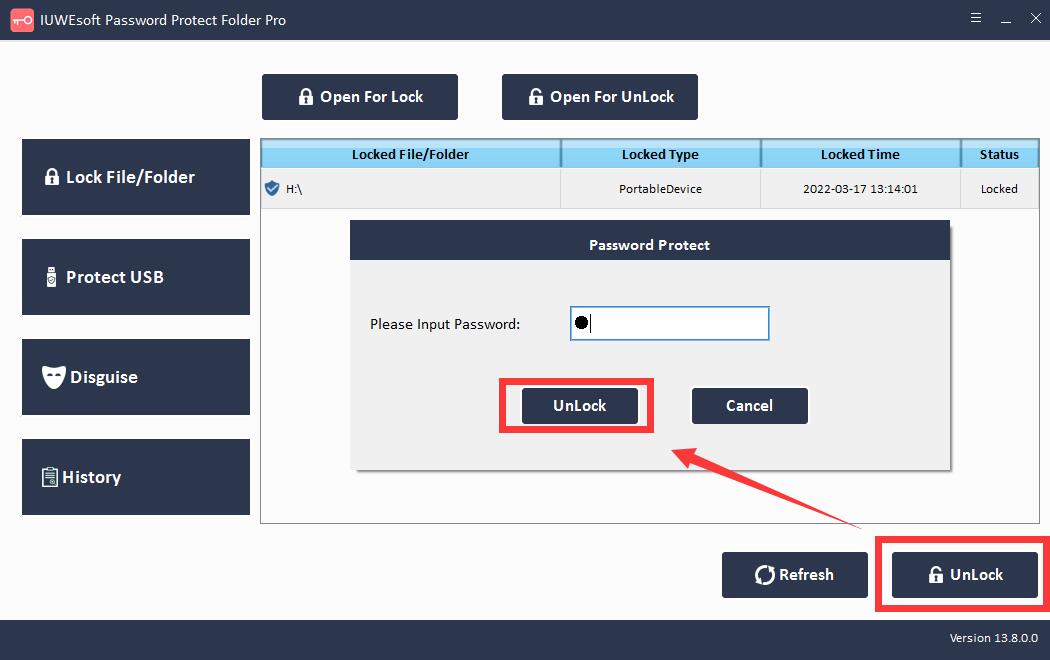
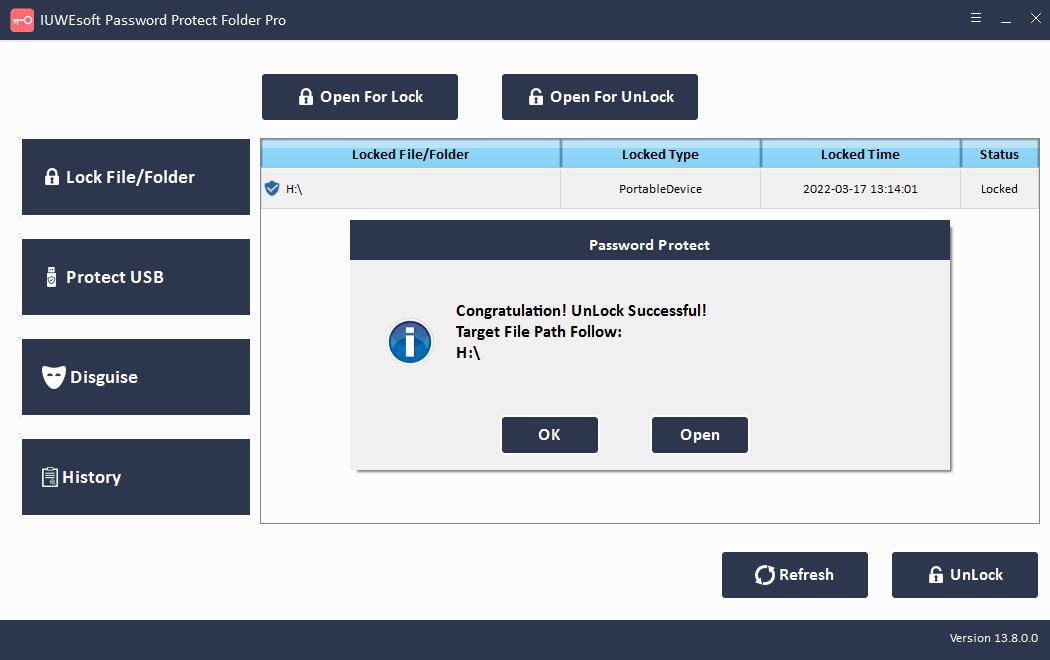
Como criptografar a unidade USB com o BitLocker
Etapa 1: Conecte a unidade USB ao computador. Vá para Este PC e clique com o botão direito do mouse na unidade USB em Dispositivos e unidades. Selecione Ativar BitLocker no menu suspenso.
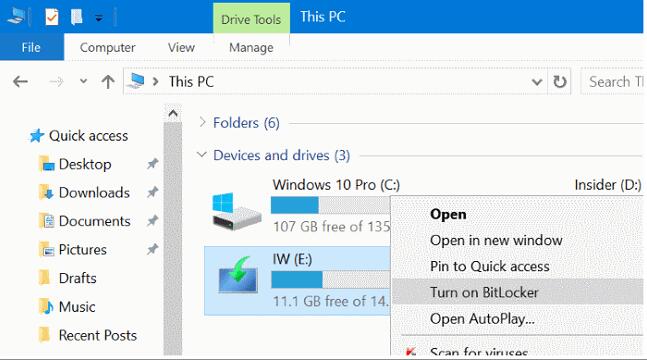
Etapa 2: marque a caixa "Usar senha para desbloquear a unidade", digite e digite novamente a senha. Defina uma senha conforme necessário e clique em "Avançar".
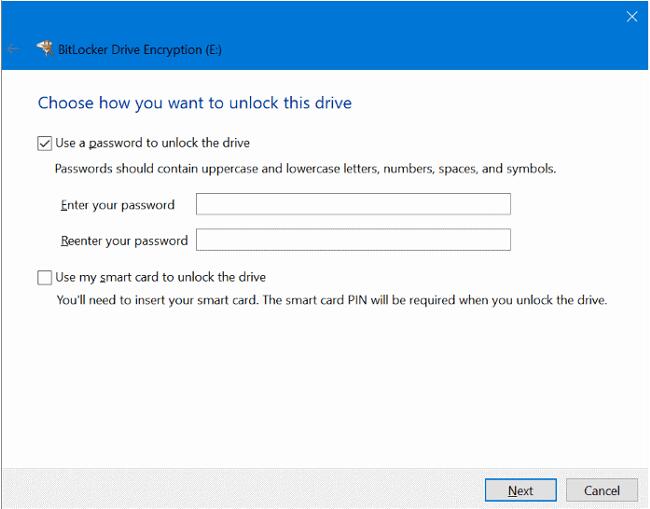
Etapa 3: escolha uma forma de fazer backup de sua chave de recuperação. Você pode optar por "Salvar em sua conta da Microsoft", "Salvar como arquivo" ou "Imprimir uma chave de recuperação". Clique em "Avançar".
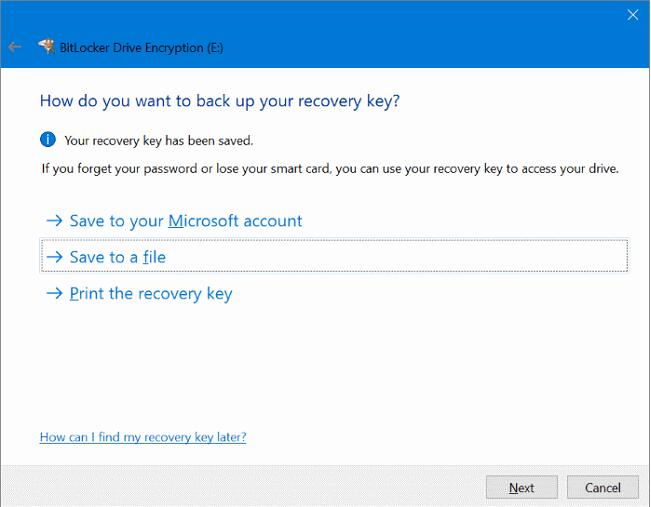
Etapa 4: selecione "Criptografar toda a unidade" para garantir que todos os dados estejam protegidos, mesmo os que você excluiu, mas ainda podem conter informações recuperáveis. Em seguida, clique em "Avançar".
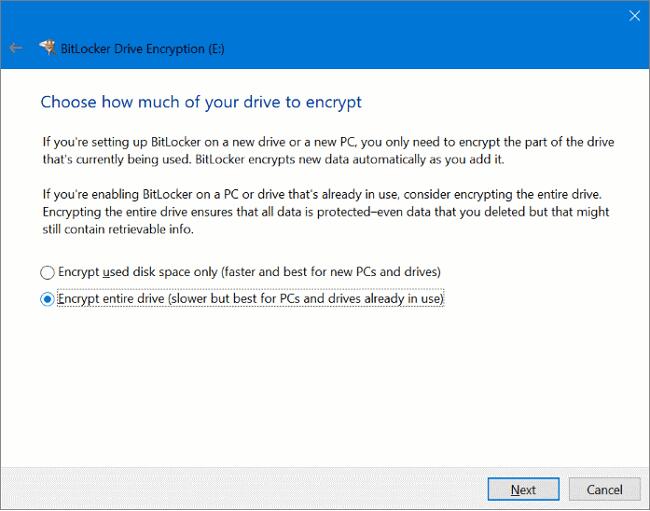
Etapa 5: Na tela Selecione o modo de criptografia a ser usado, selecione Modo de compatibilidade e clique em "Avançar".
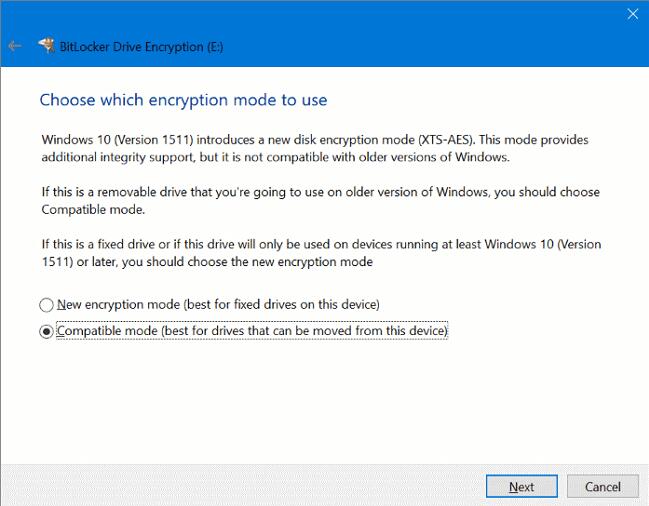
Etapa 6: clique em Iniciar criptografia para permitir que o BitLocker criptografe sua unidade USB com uma senha.

Como criptografar uma unidade USB no Mac
Etapa 1: conecte a unidade flash USB ao seu Mac.
Etapa 2: Abra o Finder. Localize e clique com o botão direito do mouse na unidade USB e selecione Criptografar unidade USB.
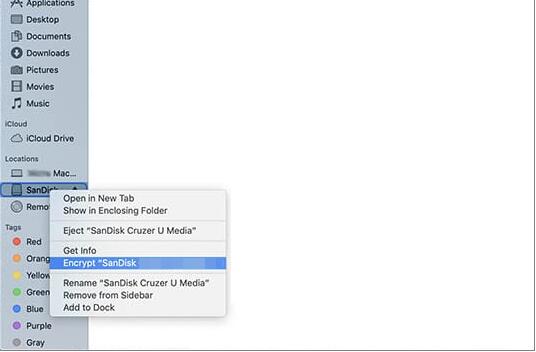
Etapa 3: Digite a senha e confirme. Você também pode adicionar dicas para ajudar a lembrar as senhas mais tarde.
Etapa 4: Selecione "Criptografar disco" para concluir a criptografia da unidade USB.
